今回は問い合わせの多かったマルチモニターなどのPC環境について動画で解説しますね(^^♪
【下記の画像は現在の僕のトレード環境です】

トレードの情報を他の読者さんと共有しよう!
他のトレーダーさんが、日頃どういった環境でトレードを行っているのか気になりますよね(^^♪
記事を読む前に、下記のアンケートフォームであなたの現在のトレード環境を選択し、その理由と使い勝手などをシェアしていただけると嬉しいです!
【結果を見る】を押すと他の回答者さんのデーターとコメントを見ることができます!
定期的に見に来ることで、何かしらの気付きを得ることができるかもしれませんね(^^♪
FXを始める前から投資は始まっている
FXをパチンコや競馬などのギャンブルと勘違いしている人は多くいますが、FXは間違いなく投資です!
実は、その投資である
FXを始める前からすでに投資は始まっているんです。
例えば、趣味で何かを始めるとき、僕の場合は先にいい道具を揃えてから始めます( *´艸`)
たぶん男性だとこういった人多いですよね(笑)
これってただの浪費家に思われがちですけど、僕はこの行動そのものが投資だと考えています!
『お金と時間を使って楽しむ』と決めて始めたものに対しては、お金と時間を妥協せずに費やす!
費やしたお金と時間以上の楽しみや価値を得ることができれば投資成功!
楽しくなければ投資失敗!
こういったマインドで
全ての行動を投資目線で考えて行動する!
これが僕の自分ルールです!
『とりあえずFX始めてみて、ある程度稼げるようになったらお金をかけてマルチモニターにするか!』
って考えている方は多くいると思います。
僕の場合は全く違ってて
大きく稼げる見込みのあるFXに対して、始める前からしっかりお金と時間と労力を投資しておく!
といった考え方で始めました。
これはFXで言う
期待値
の考え方なんですけど、僕にとって
FXそのものがかなり期待値の高い投資対象
だったので、FXのスキャルピングをメインでやると決めた時点で最高のトレード環境を整備するためにマルチモニターの導入を決意しました。
もちろん
『オレにとってはスマホが最高のトレード環境なんだよ!』
って人もいると思うので、僕がこれから書くことを参考程度にして自分にとって最高のトレード環境を作るには何が必要なのかをしっかり考えてから行動に移してくださいね(^^♪
マルチモニターを買う。という投資
では読者の方から直接頂いたお問い合わせの中でも特に多かったマルチモニターなどのPC環境について、僕が実際に使っているPCなどをもとに
- FXでスキャルピングをやるにはどのようなPC環境が必要なの?
- どうやってチャートをいくつも表示させるの?
- PC画面って何枚いるの?
- 値段は?やっぱ高いのかなぁ?
- 画面を増やすのに必要なPCのスペックは?
- あんまりお金はかけたくないんだけどなぁ~
といった疑問や要望にお答えしていきます。
この記事を読むことで、あなたは現在のお財布事情とこれから目指すトレードスタイルにマッチしたPC環境を見つけることができるはずです!
最後に僕のトレードスタイルでは必ず必要なあるもの(2,000円相当)をタダで手に入れる裏技も教えちゃうので、必ず最後まで読んで真似してくださいね(^^♪
僕が実際に使っているPC本体

抽象度を下げる行動。
FX関係の情報収集をしているとチャートを表示させたモニターがズラリと並んだ画像をよく目にしますよね。
ちなみに僕がFXを始める頃は、メチャクチャ古いノートPC1台しか持っていませんでした…
最初はそのPCでデモトレードを行っていましたが、PCが古すぎてトレード中にPCが固まってしまう始末(*_*)
大切なお金を賭けてトレードするのに、そんなPCではとてもじゃないけどFXを本格的に始めることはできませんでした。
ある程度FXの知識を身に着けて『スキャルピングでやる!』と決めた時点で僕はマルチモニターの導入を決意しました。
- 画面は3画面で画質の良いHDのフレームレス
- PC本体は出来るだけハイスペックのもの
- ネットの接続は無線LANではなく有線LAN
といった感じで条件をいくつか設定して、
抽象的に『こんな感じのPC環境にしたいなぁ~』というのが決まると、そこからは徹底的に抽象度を下げる(具体的に何が必要か細部まで調べる)という行動に移していきます。
PCに関する知識が全く無い当時の僕は、まずマルチモニターに関するあらゆる情報をネットで調べまくって、それでも出てこない情報はYahoo知恵袋で質問したり、家電量販店に何度も足を運んで店員さんに聞きまくりました。
本当に知らないことだらけで、マジで必死でしたね!
けど購入する頃にはモニターを繋ぐ配線ケーブルの互換性とか、家電量販店の店員さんより詳しくなってました(笑)
マルチモニターがどういったものか詳しく理解したい方は下の抜粋を読んでみてください。
※ウィキペディアより抜粋※
マルチモニターの構築方法
専用機器を用いる場合
画面分配のための専用機器を用いる場合は、専用機器に2ないし3台のディスプレイを接続し、コンピューターとは1台分のケーブルで専用機器と接続し、専用機器が受け取った画面を分割しそれぞれの画面に出力することによってマルチモニターを実現する。コンピュータからは1台の横長のディスプレイと認識され、通常のディスプレイ1つに出力するのとほとんど同じ条件であるためトラブルが起きる可能性は少ない[疑問点 – ノート]。
PCから見て1台分の接続ですむため、CrossFireやSLIなどのマルチGPUによる処理速度向上の機能が利用できる。
ソフトウェアを用いる場合
SoftTHというソフトウェアを用いる場合は、2枚のビデオカードをコンピューターに備えている必要がある。ディスプレイはマスターのビデオカードに2台、スレーブのビデオカードに1-3台接続する。設定箇所が多く、上級者向けである。ゲームソフトが画面の表示に使うDLLの呼び出しを横取りし、ゲームのみに結合された画面サイズを認識させる点で専用機器とは異なる。同じくDLLの呼び出しを横取りするタイプのMODなどは利用できないことがある。
2枚目のビデオカードからも出力しなければならないため、前述したマルチGPUによる処理速度向上の機能などは利用できない。
ビデオカードの機能を用いる場合
ビデオカードが対応する台数だけモニターを接続することができる。スロット占有幅が大きいハイエンド製品ほど、実装される端子の数も多くなる傾向がある。ただしカードによっては、実装されている端子数と同数のモニターを同時利用できるとはかぎらない。同じGPUでも、カードのベンダーによって対応台数が異なることもある。AMD製のRadeon HD 5000番台のGPUには「Eyefinity(英語版)」という機能が搭載されており、3画面から最大6画面の出力が可能とされている[1]。Radeon HD 5000番台のGPUを搭載し、DisplayPort端子を備えたビデオカードであれば、標準機能としてEyefinityを利用可能だが、モニター側にもDisplayPort端子が必要である。実際の利用においてはDisplayPort出力をDVIやHDMIへ変換する変換コネクタを用いることで、DisplayPort端子を搭載しないモニターでも3画面のマルチモニター環境を構築可能とされる。Eyefinityの設定はAMD Catalyst上で行う。
NVIDIA製のNVIDIA QuadroおよびNVIDIA NVS (旧Quadro NVS) シリーズでは、NVIDIA Mosaicと呼ばれるマルチディスプレイ技術がサポートされており、最大で16画面への出力が可能となっている[2]。なお、NVS 810はカード1枚あたり最大で8画面の同時出力が可能となっている。
そして僕がFXのトレード(スキャルピング)をストレスなく行うツールとして選んだのがコイツです!!
こいつはマルチモニターにするのに必要なグラフィックボードというパーツが最初から内臓しています。(1台で3画面まで出力可能)
あと搭載しているWindows 10からマルチディスプレイ環境をセットアップしやすくなっっています。
そしてPCのスペックもそこそこいいので、チャートを何枚も立ち上げてもサクサク動く!!
で、上のPC本体にフレームレスの23インチモニターが1枚付属しているので同じモニターを2枚追加で購入しました。
それがコイツ。
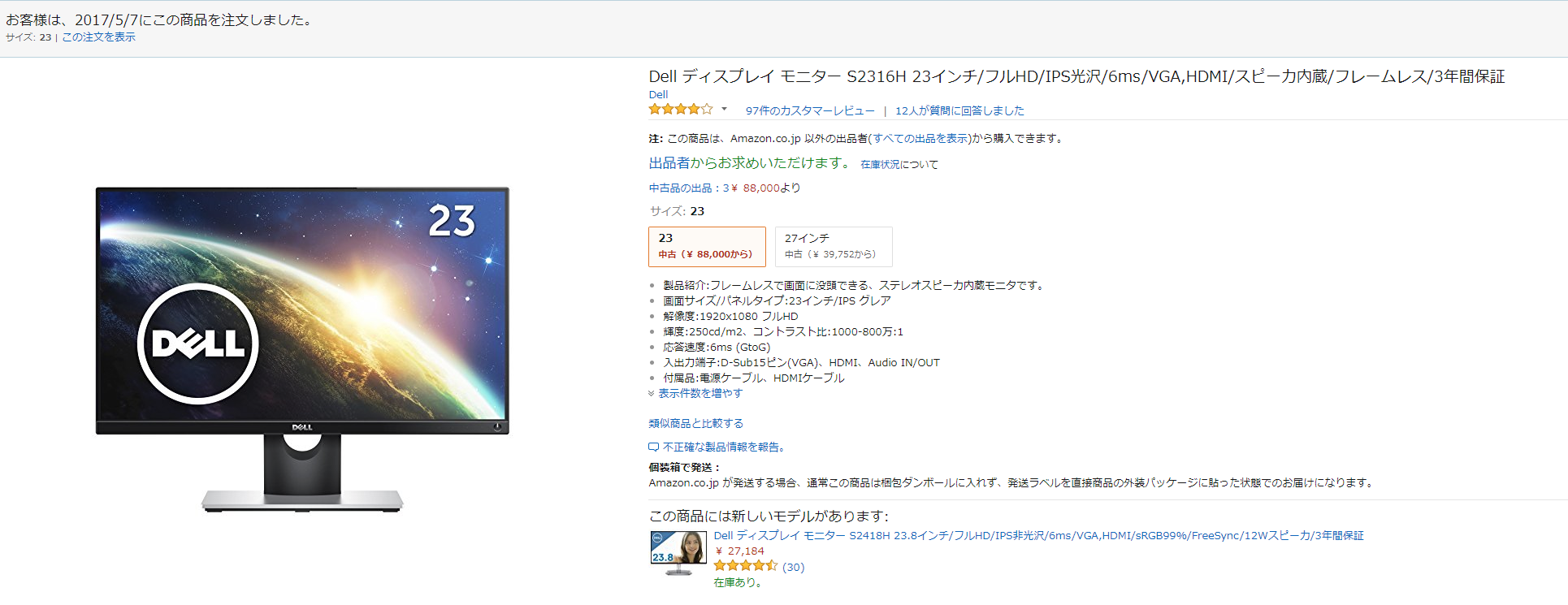
これを2台追加購入して接続しています。
このモニターの最大の利点は画面のフレーム部分が無くモニターを横に並べたときに画面がい感じで繋がってカッコいいところ(笑)
で、僕は別の作業用に上で紹介したPCを2台使用しているんですけど、もう1台のPCはトレードには使用しないため3画面も必要ないので、付属の23インチと下の29インチワイドの2画面で使用しています。
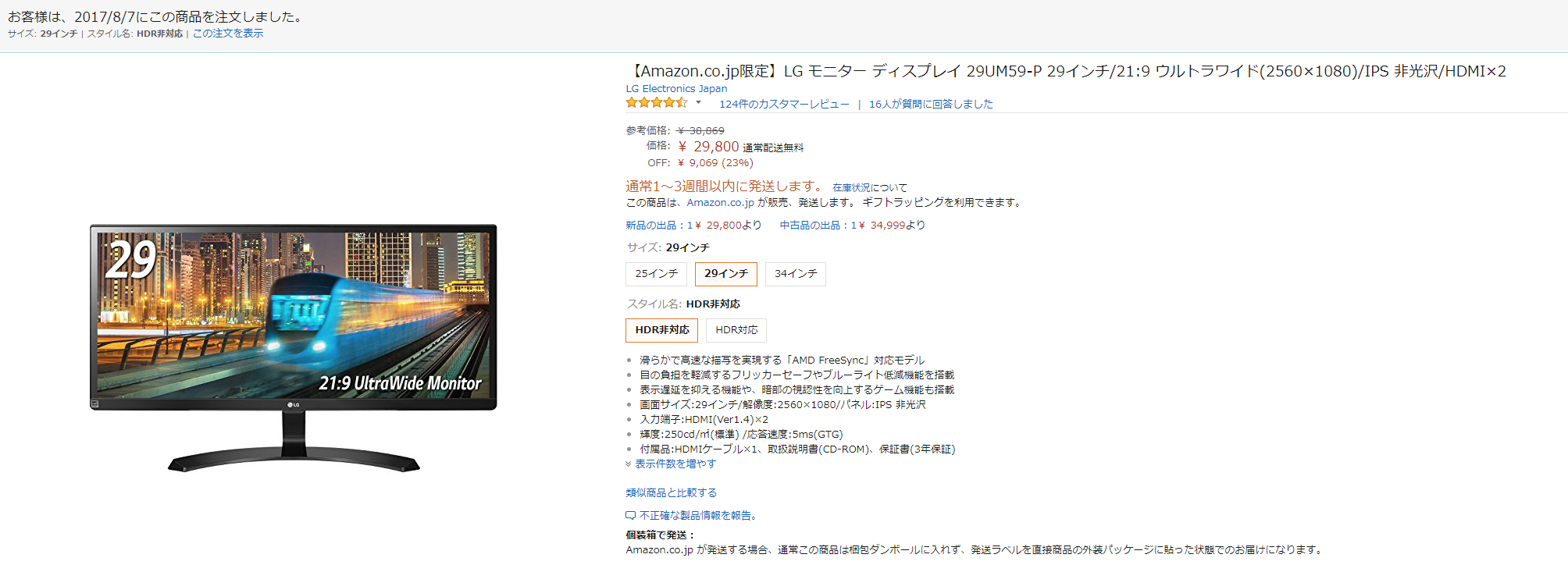
この29インチワイドは23インチと縦の長さは一緒で横幅が1.5倍くらいあります。
予算を抑えたい方は、こういったモニター1枚を追加して2画面でも十分トレードできるのでオススメですよ(^^♪
こちらは以前のFXのトレード記録は必要?
の記事で書いた動画撮影で自分の声を録音するのに使用しています。
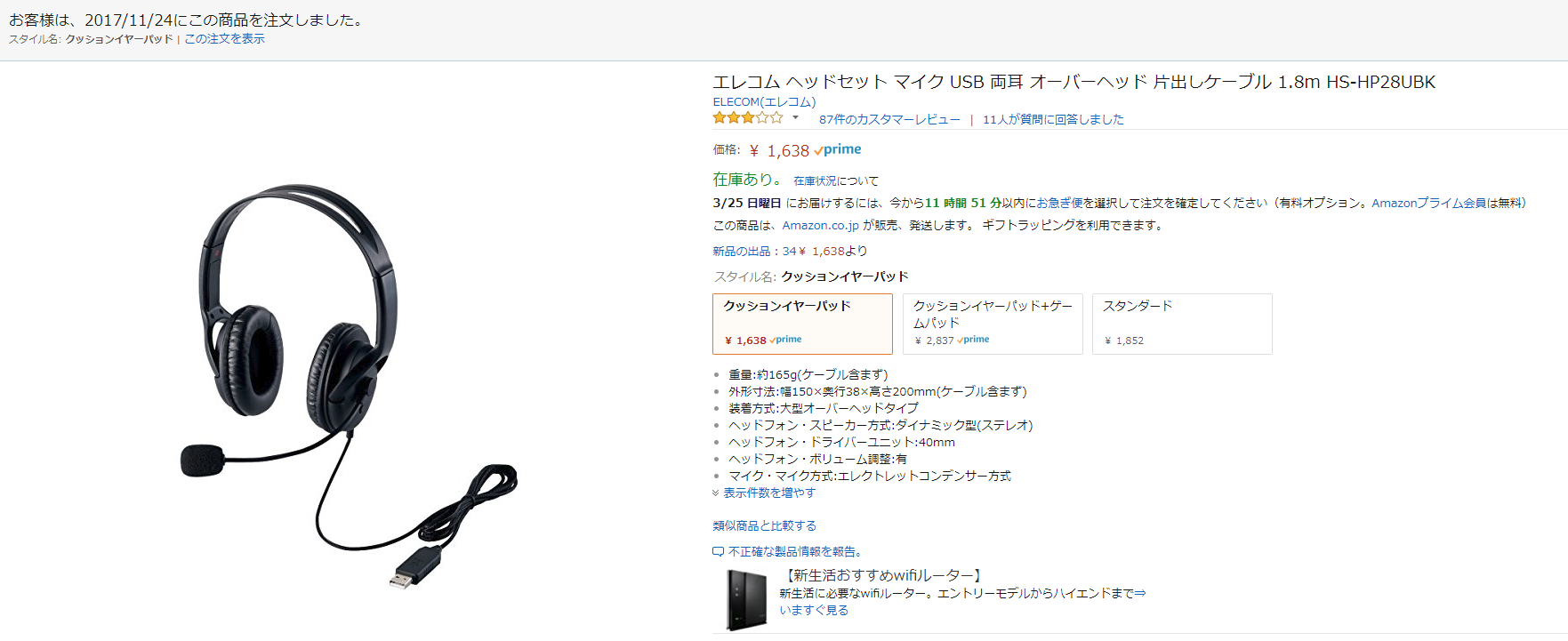
安いけどマジで使えるるので録画によるトレード記録を考えている方は試してみてくださいね(^^♪
このノートパソコンはFXでは使っていませんが、外でこのブログの記事を書くのにかなり重宝しています!
Macブックより軽くてバッテリーの持ちもいいのでメチャクチャ気に入ってます(^^♪
参考までに…
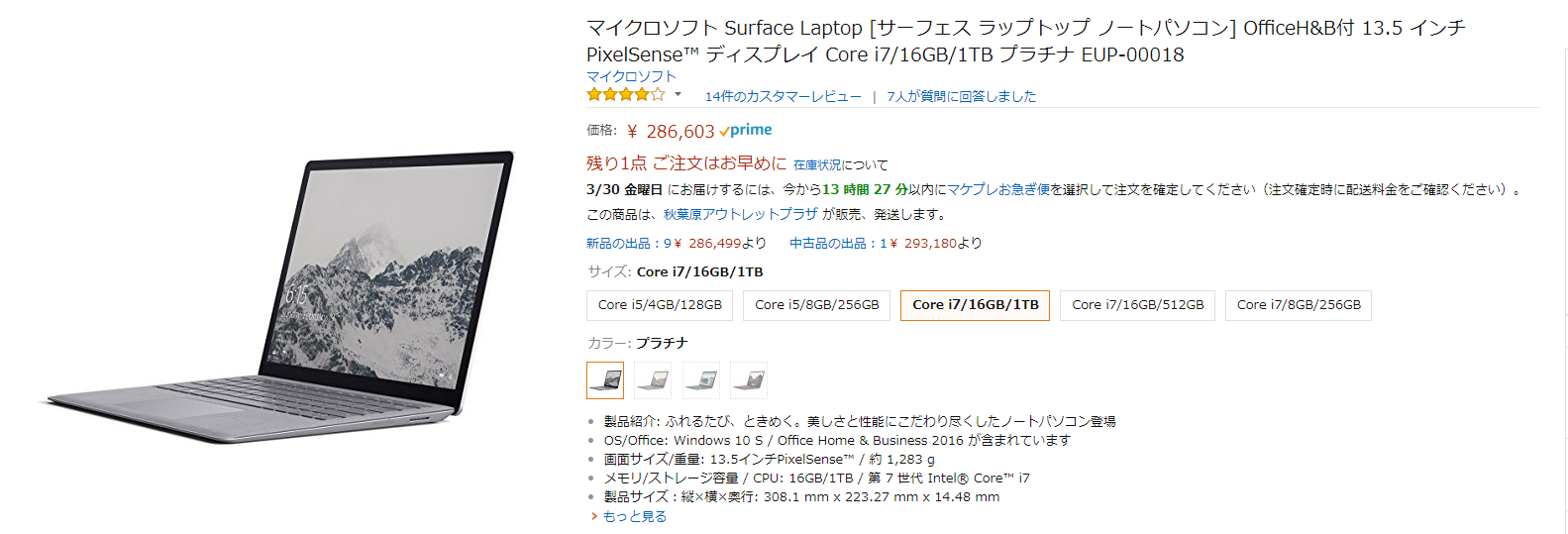
以上が僕が普段使っているPCなどのツールです!
実際にFXのトレードに使っているPCとモニターだけだと合計で20万円もかかっていません。
僕にとっては破格でしたね!!
この20万円を高いと見るか安いと見るかは、あなたのFXに対する期待値次第ですね(^_-)-☆
この記事があなたにとって最適なトレード環境を見つけるための参考になれば幸いです!
※上記で紹介した商品は紹介後にスペックや仕様の変更が行われている可能性があります。
購入する場合は、必ずスペックや互換性を確認のうえ自己責任でお願いします。
2,000円相当のプレゼント
僕のトレードではよくローソク足の確定を待ってエントリーすることがあります。
この手法は以前お知らせしたように、メチャクチャ使えるので見ていない方はお知らせします。スキャルピングで稼ぐ新しい手法【FX専業トレーダーのトレード日記10/17】を必ず読んでくださいね!!
そしてこの手法で必ず必要になってくるのが時計の秒単位の部分!!
しかしPC画面のタスクバーに表示されている時計には秒単位の表示がない!!( ;∀;)
ちなみに、下記のような卓上の秒単位まで表示のある電波時計を買うと2,000円くらいするんですよね~
そして僕は机になるべく余計なものを置きたくない!!
そこで僕が実践しているのがWindows10のタスクバーに表示される時計に秒単位まで表示させる裏技( *´艸`)
これを実践するだけで下の画像のようにPC画面で秒単位まで確認できるようになります!
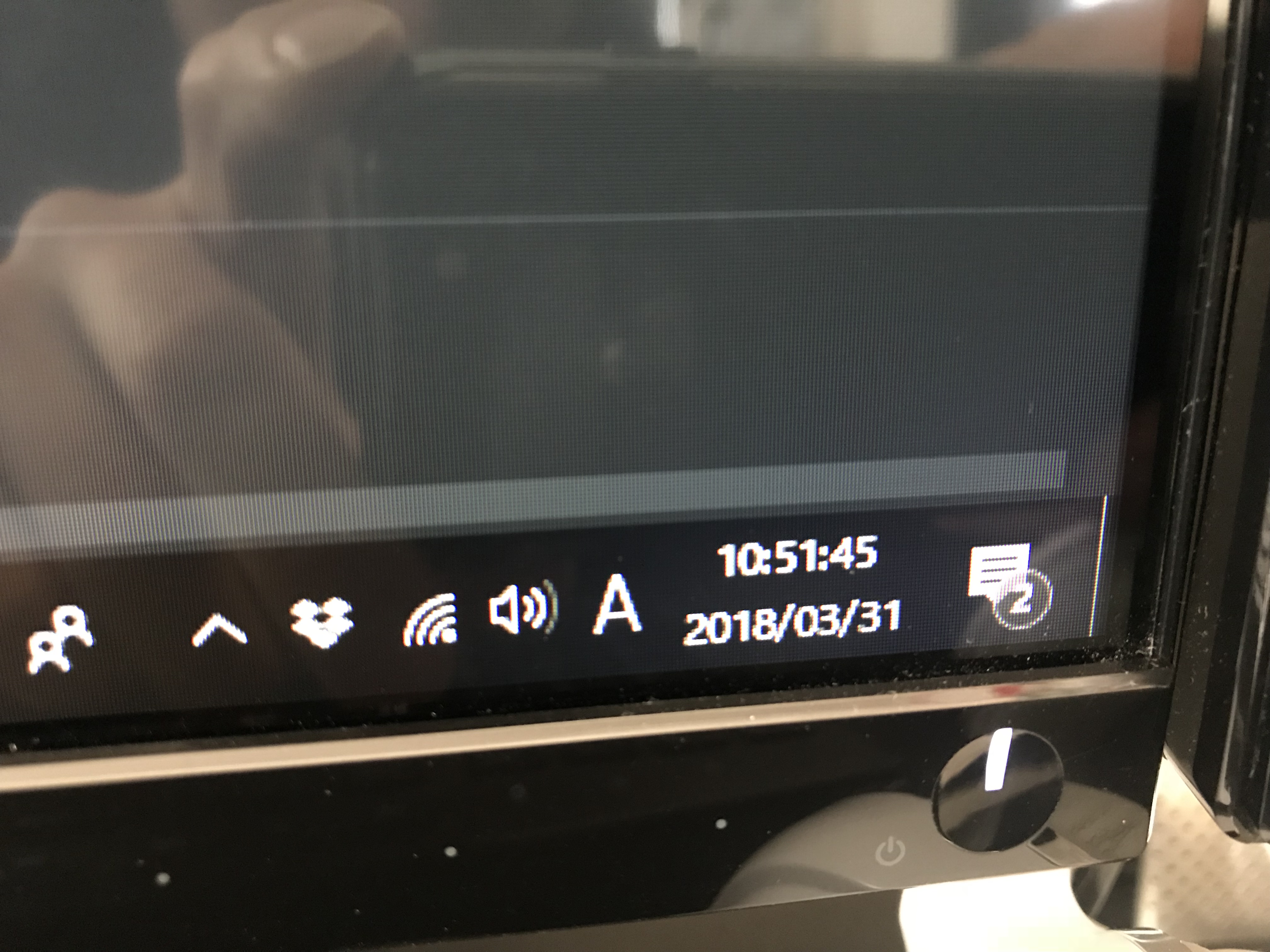
作業手順は下記のリンクで詳しく説明してくれています。
https://pcrepair.w-pickup.com/post-5061/
1分もあればできる作業なので、必要だと感じた方は必ず実行してくださいね!!
それでは!


今回も貴重な情報ありがとうございます。
今日丁度マルチモニターにするためにモニターを購入しました。中古ですが。
なかなかFXに投資できない状況ですが、とりあえずはノートパソコンとマルチモニターの2画面で頑張ります!
先週はロウソク足の確定を意識してトレードしてたんですが、DMMの時計の秒数は飛び飛びだし、タスクバーには秒数ないし、時計を置こうかなと考えてました。
早速タスクバーの秒数表示やってみました!パソコン下手ですができました!ありがとうございます。
ローソク足の動き、確定が多くのトレーダーの心理に影響していると実感しています。大事なことなんですね。あと、『シークレット』何回も見てます!これも大事ことなんですね。
明日からまた頑張ります!
ロウソクの形は非常に重要です。私はロウソク足の形だけでも取り引きします。これはもうそろそろ反転してあがるとこだ、もうそろそろ下がるとこだと時間軸を武器にロウソク足の形だけでも80%は勝てると思います。逆張りだけでなく、順張りでも十分に通用すると思います。但しレジラインやサポートラインが理解できて引ける事。また、行き過ぎはこの通貨なら何pips一方向に行ってるからとかを分かる場合は逆張りを仕掛けて勝てるでしょう。早速この登録で色々と新たに吸収させてもらい自分のトレードを更に進化させられるようにしたいです。
初めまして和歌山在住のものです
ブログを拝見させて頂きました私もローソク足のみのトレードを行なっていましてご連絡させて頂きました
ありがとうございます。FX歴10か月でソロソロ勝ちたいなあ、と強く思い始めました。キワキワではロウソク足が上か下かで、恐ろしいくらいの反応ですね。一度経験しました。秒単位の勝負ですか?イマイチ分かってないです。何度も読んでみます。ありがとう
すぐ役に立つ情報いただきありがとうござます。
20万円は今の私には厳しいですがそれも先行投資ですので早速パソコン購入を検討中です。
翔先生、いつもありがとうございます!fxで多少勝てるようになってきたものの、まだまだ負けも多くて資金が増えたり減ったり…トレーダーの人達の心理とかどう読み取るんだろうと思ってたところ、翔先生の動画に出会いました!解説付きなので、まさに私の求めていた動画でした!もっと早く出会いたかった!それからザ.シークレット見ました!引き寄せの法則!やってみます!頑張ります!明日から、勉強したエントリーの仕方と損切り位置、水平線を意識しながらトレード頑張ってみます!これからも宜しくお願いしますm(__)m
PCは元々ゲームをやっていたのでゲーミングPCを自作で5台持っていました。
1台はマルチモニターにしていたのでFXに丁度良かったです。
FXの方はまだまだギャンブル性が強いので
これからもっと勉強してしっかりシナリオが作れるようになりたいです。
ありがとうございます。
こう言う環境整備について、教えてもらったのは初めてです。
コレ!
本当に必要でした。
ありがとうございます。
ありがとうございました。
ディスプレイ増設に取り組みます。
いまのところ、トレードをするためには複数画面はいらないかなと思っているのですが、トレードをするパソコンと他の作業をするパソコンが一台で、徐々に処理速度にストレスを感じるようになってきたので、2台に増やしたいなと思っています。
トレード環境として必要なことが理解できました。
考え得る不安定要素はとことん排除すべきですね。
しかし自宅にトレードスペースを作るという、私には大きな課題があります。
順番が逆なのですが、FXで実績を作らないと説得が難しい状況が辛いところです。